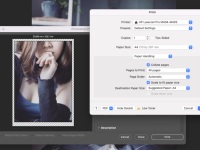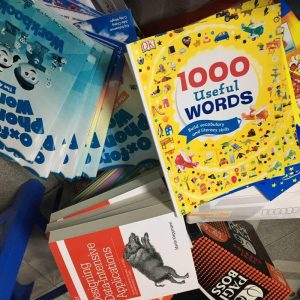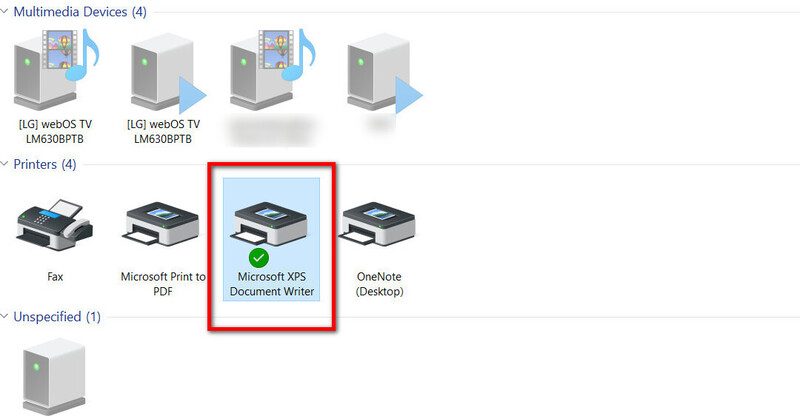
Cách In Đen Trắng Trên Máy In Màu HP (Tiết Kiệm Mực)
Chuyển sang in đen trắng trên máy in màu HP là giải pháp tiết kiệm chi phí, phù hợp cho văn bản, hợp đồng và hóa đơn. Người dùng có thể cài đặt nhanh chóng trên cả Windows và macOS, hoặc thiết lập chế độ mặc định để tối ưu quá trình in. Chi tiết cách in đen trắng trên máy in màu HP sẽ được chúng tôi hướng dẫn cụ thể ngay dưới đây.
Tuy nhiên, trong quá trình sử dụng, máy in HP có thể phát sinh sự cố như báo hết mực màu dù chọn in đen trắng, kẹt giấy, bản in mờ hoặc sọc. Khi gặp tình huống này, bạn có thể liên hệ Nhất Thiên Tân để được hỗ trợ. Chúng tôi chuyên cung cấp dịch vụ sửa chữa máy in, bán và cho thuê máy photocopy đảm bảo thiết bị hoạt động ổn định, chi phí hợp lý và hiệu quả lâu dài.
Tại sao nên chuyển sang chế độ in đen trắng trên máy in màu?
Chuyển sang chế độ in đen trắng khi dùng máy in màu là lựa chọn thông minh vì:
- Giúp tiết kiệm đáng kể chi phí mực in. Mực màu luôn đắt hơn, trong khi phần lớn tài liệu như văn bản, hợp đồng hay hóa đơn vốn chỉ cần rõ chữ, không cần màu sắc.
- In đen trắng thường nhanh hơn in màu, đặc biệt với những máy in cũ hoặc tài liệu chứa nhiều hình ảnh.
Hướng dẫn chi tiết cách in đen trắng trên máy in màu HP
Ngay sau đây, thuê máy photocopy tại Đà Nẵng sẽ hướng dẫn bạn chi tiết cách in đen trắng trên máy in màu HP:
Cài đặt in đen trắng cho một lần in (Trên Windows & macOS)
Hầu hết các máy in màu hiện nay đều hỗ trợ chế độ in đen trắng (Grayscale hoặc Black & White). Bạn có thể bật chế độ này ngay trong lúc in hoặc đặt làm mặc định, tùy theo nhu cầu.
Trên Windows
- Bước 1: Vào Start > Settings (Cài đặt) > Devices (Thiết bị).
- Bước 2: Chọn Printers & Scanners (Máy in & Máy quét), sau đó nhấp vào Devices and Printers để mở danh sách máy in.
- Bước 3: Nhấn chuột phải vào máy in đang dùng → chọn Printing Preferences (Tùy chọn in).
- Bước 4: Tìm mục Color hoặc Paper/Quality, rồi chọn Grayscale / Black & White Printing.
- Bước 5: Có thể chỉnh thêm Quality (Draft – tiết kiệm mực, High – rõ nét hơn).
- Bước 6: Nhấn Apply hoặc OK để lưu.
Trên macOS
- Bước 1: Mở file cần in → nhấn Command + P để mở hộp thoại in.
- Bước 2: Trong cửa sổ in, tìm menu thả xuống Copies & Pages hoặc Quality & Media (tùy loại máy in).
- Bước 3: Chọn Black & White hoặc Grayscale.
- Bước 4: Nhấn Print để in ngay hoặc chọn Presets > Save Current Settings as Preset để lưu cài đặt cho lần in sau.
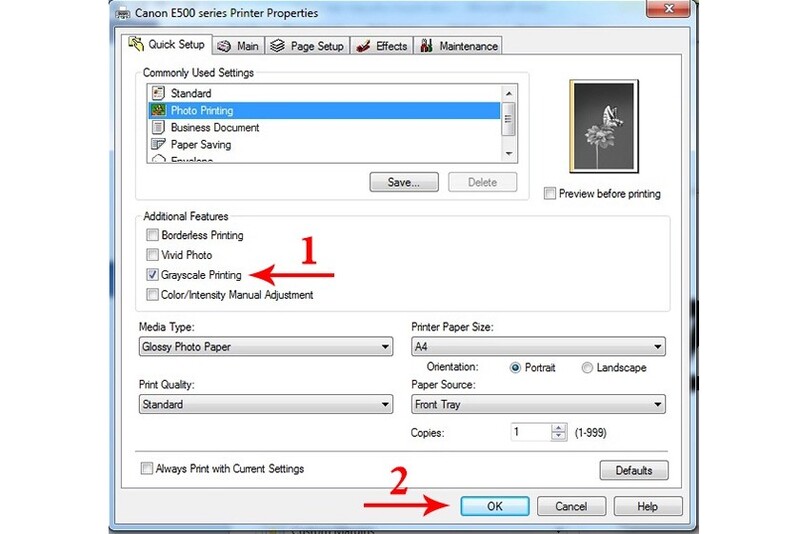
Cài đặt in đen trắng cho một lần in
Thiết lập in đen trắng làm chế độ mặc định
Bước 1: Start → Settings → Devices → Printers & scanners.
Bước 2:
- Trong Printers & scanners: bấm vào tên máy in → Manage.
- Trong Devices and Printers: nhấp chuột phải vào máy in.
Bước 3: Chọn Set as default hoặc Set as default printer.
Bước 4: Thấy nhãn Default (hoặc dấu tick xanh trong Control Panel) ở máy in vừa chọn.
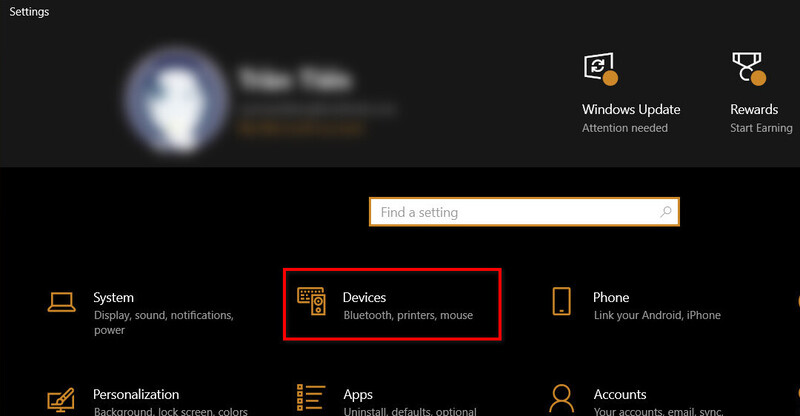
Thiết lập in đen trắng làm chế độ mặc định
Giải đáp các câu hỏi thường gặp (FAQ)
Dưới đây là phần giải đáp một số câu hỏi thường gặp về cách in đen trắng trên máy in màu HP:
Máy in HP hết mực màu có in đen trắng được không?
Tuỳ dòng máy. Một số máy in HP vẫn cho phép in bằng mực đen khi hết mực màu, nhưng nhiều mẫu khác sẽ ngừng hoạt động cho đến khi thay hộp mực màu mới. Bạn nên kiểm tra hướng dẫn sử dụng của model máy in để chắc chắn.
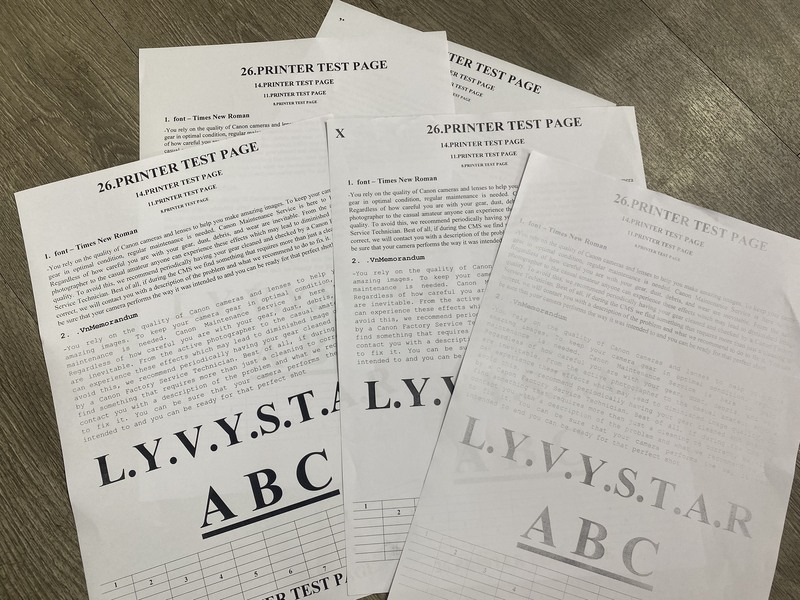
Máy in HP hết mực màu có in đen trắng được không?
Tại sao đã chọn in đen trắng nhưng máy vẫn báo hết mực màu?
Bởi vì một số dòng máy in (đặc biệt là HP và Canon) vẫn cần một lượng nhỏ mực màu để bảo vệ đầu phun, ngay cả khi bạn in trắng đen. Nếu hộp mực màu trống hoàn toàn, máy có thể từ chối in để tránh hỏng đầu phun.
Phân biệt “In Thang Độ Xám” (Grayscale) và “Chỉ Mực Đen” (Black Ink Only)
|
Tiêu chí |
Grayscale (Thang độ xám) | Black Ink Only (Chỉ mực đen) |
|
Cách hoạt động |
Dùng cả mực đen và mực màu để tạo nhiều sắc độ xám khác nhau |
Chỉ sử dụng mực đen, không pha trộn thêm mực màu |
|
Chất lượng in |
Hình ảnh và văn bản mịn, có độ chuyển sắc tốt, nhìn thẩm mỹ hơn |
Văn bản rõ nét, nhưng hình ảnh hoặc vùng chuyển màu kém chi tiết |
|
Mức tiêu hao mực |
Tiêu tốn cả mực đen và mực màu |
Chỉ tốn mực đen, tiết kiệm mực màu |
|
Khi hộp mực màu hết |
Có thể không in được |
Vẫn in được (nếu máy in hỗ trợ chế độ này) |
|
Ứng dụng phù hợp |
In hình ảnh, đồ họa, tài liệu cần hiển thị đẹp |
In văn bản, hợp đồng, tài liệu nội bộ, bản in nháp |
|
Ưu điểm chính |
Chất lượng đẹp, chuyển sắc mượt |
Tiết kiệm chi phí, chỉ cần mực đen |
| Nhược điểm chính | Hao mực màu, tốn kém hơn |
Chất lượng hình ảnh không đẹp bằng Grayscale |
Nhất Thiên Tân – Giải pháp toàn diện khi máy in của bạn gặp sự cố
Cài đặt in đen trắng trên máy in HP là thủ thuật đơn giản giúp bạn tiết kiệm chi phí. Tuy nhiên, trong quá trình sử dụng, máy in vẫn có thể phát sinh những lỗi phức tạp hơn như:
- Đã cài đặt in trắng đen nhưng máy vẫn in màu.
- Lỗi không nhận mực, thường xuyên kẹt giấy.
- Bản in mờ, có sọc dù hộp mực đầy.
- Máy dừng in khi một hộp mực màu bị cạn.
- …

Nhất Thiên Tân – Giải pháp toàn diện khi máy in của bạn gặp sự cố
Khi gặp các lỗi trên, bạn nên liên hệ đơn vị sửa chữa máy photocopy tại Đà Nẵng để được hỗ trợ. Với nhiều năm kinh nghiệm trong ngành thiết bị văn phòng, Nhất Thiên Tân là đối tác tin cậy của hàng ngàn doanh nghiệp, mang đến giải pháp toàn diện:
- Sửa chữa máy in, máy photocopy chuyên nghiệp: Kỹ thuật viên tay nghề cao, xử lý nhanh chóng mọi sự cố, đặc biệt với máy in HP.
- Địa chỉ cho thuê máy photocopy đen trắng chính hãng tại Đà Nẵng: Tiết kiệm chi phí đầu tư, máy luôn được bảo trì định kỳ, không lo hỏng hóc hay hết mực.
- Mua bán máy photocopy giá rẻ tại Đà Nẵng chính hãng: Đa dạng dòng máy in – máy photocopy chất lượng cao, đảm bảo máy hoạt động ổn định và bền bỉ.